
时间:2020-10-29 14:41:37 来源:www.win10xitong.com 作者:win10
Win10获取多个文件夹文件名的问题我们在前几期教程也说过,Win10获取多个文件夹文件名这样的不常见的问题,还真把一些大神给弄懵了。如果你也因为这个Win10获取多个文件夹文件名的问题而困扰,完全可以按照小编的这个方法:1、选中需要获取名称或需要获取路径的文件/文件夹;2、点击菜单栏主页,然后点击复制路径,这样就可以复制所有所选文件/文件夹的完整路径到剪贴板就可以很好的处理了.由于时间关系,我们接下来就结合截图,一起来看看Win10获取多个文件夹文件名的处理要领。
方法/步骤:
1、选中需要获取名称或需要获取路径的文件/文件夹;
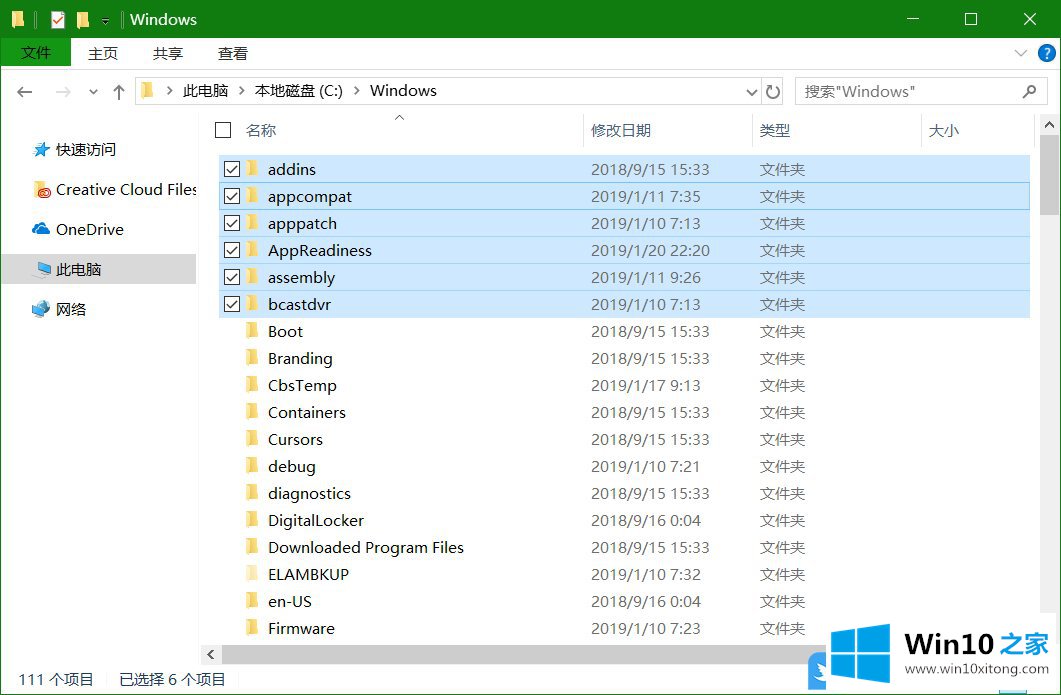
2、点击菜单栏主页,然后点击复制路径,这样就可以复制所有所选文件/文件夹的完整路径到剪贴板;
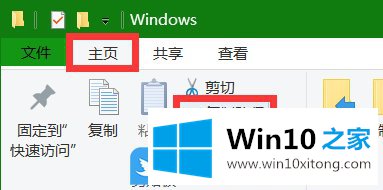
3、这时可以打开个记事本,将刚才复制得到的路径,粘贴到记事本;
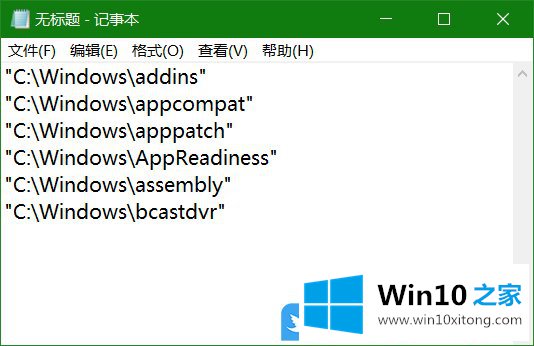
4、当然也可以直接粘贴到Excel表格中,表格会自动把他们每一行都单独放到一个单元格中;
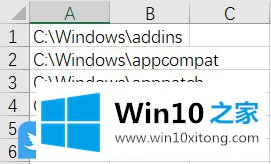
5、如果只需要文件名,而不需要文件名前边的路径,可以点击记事本的菜单栏 - 编辑 - 替换(执行替换操作);
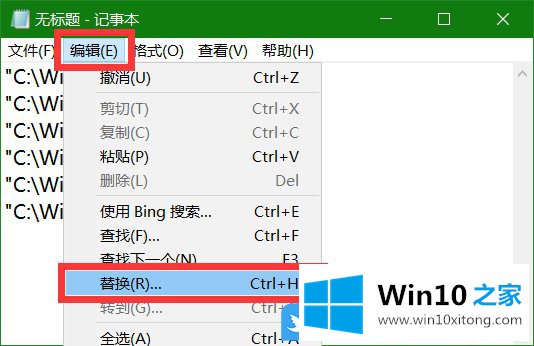
6、替换窗口中,查找内容,就填入刚才那段路径,替换为,这里直接留空,再点击全部替换,即可批量删除相同的文本;
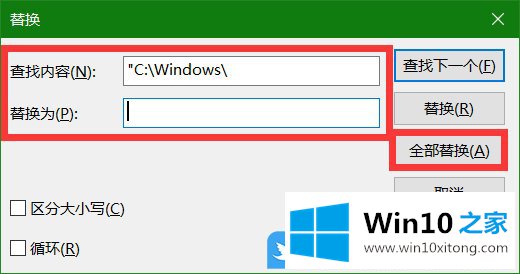
7、最后,把文件名前后多余的部分都替换为空,即可只留下文件名;
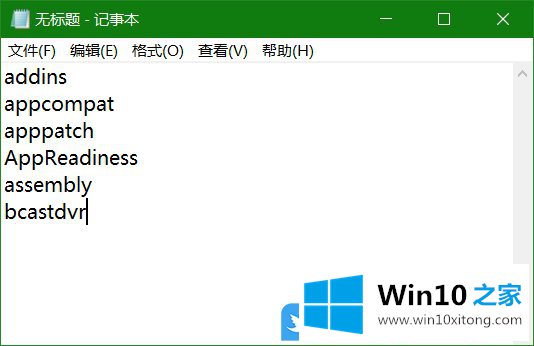
以上就是Win10获取多个文件夹文件名|Win10提取文件夹文件名文章。
最后小编想说,Win10获取多个文件夹文件名的处理要领非常简单,只需要一步一步的按照上面的方法去做,就可以解决了,还没有解决的网友们可以给小编留言,小编会帮助你们处理这个问题的。